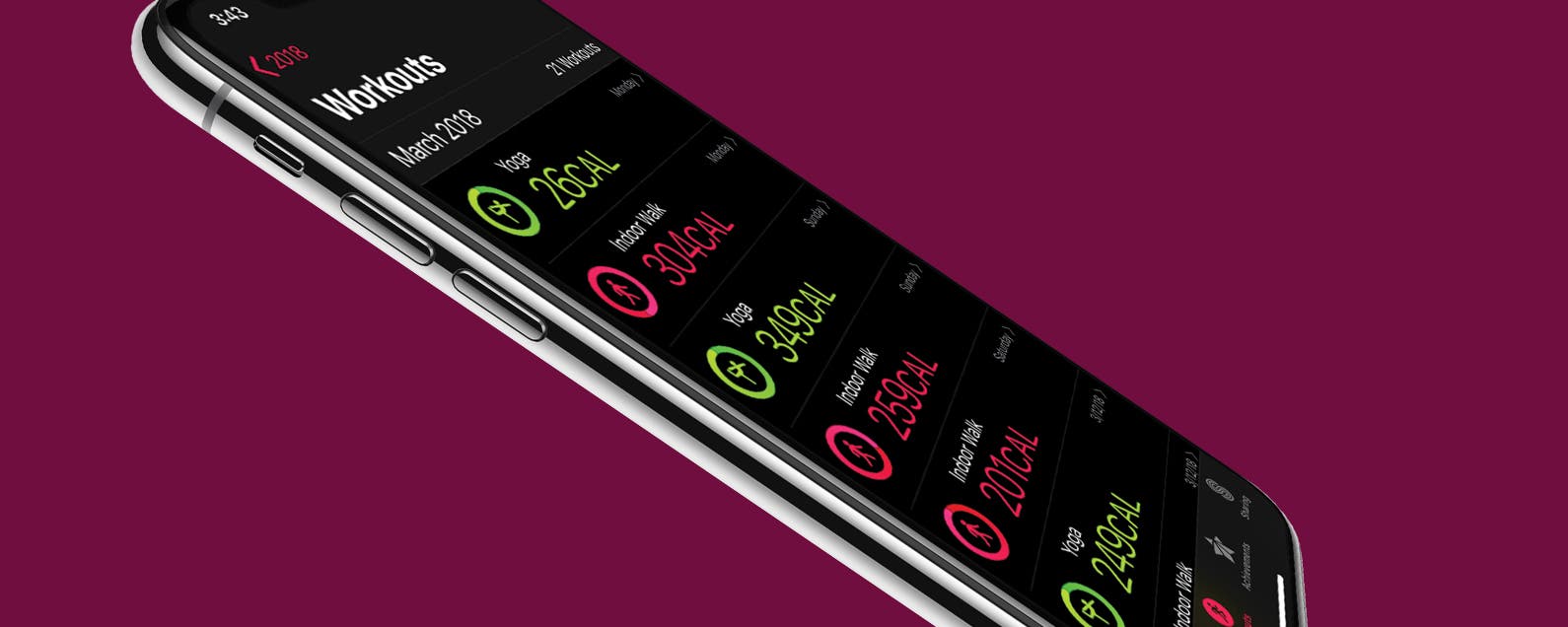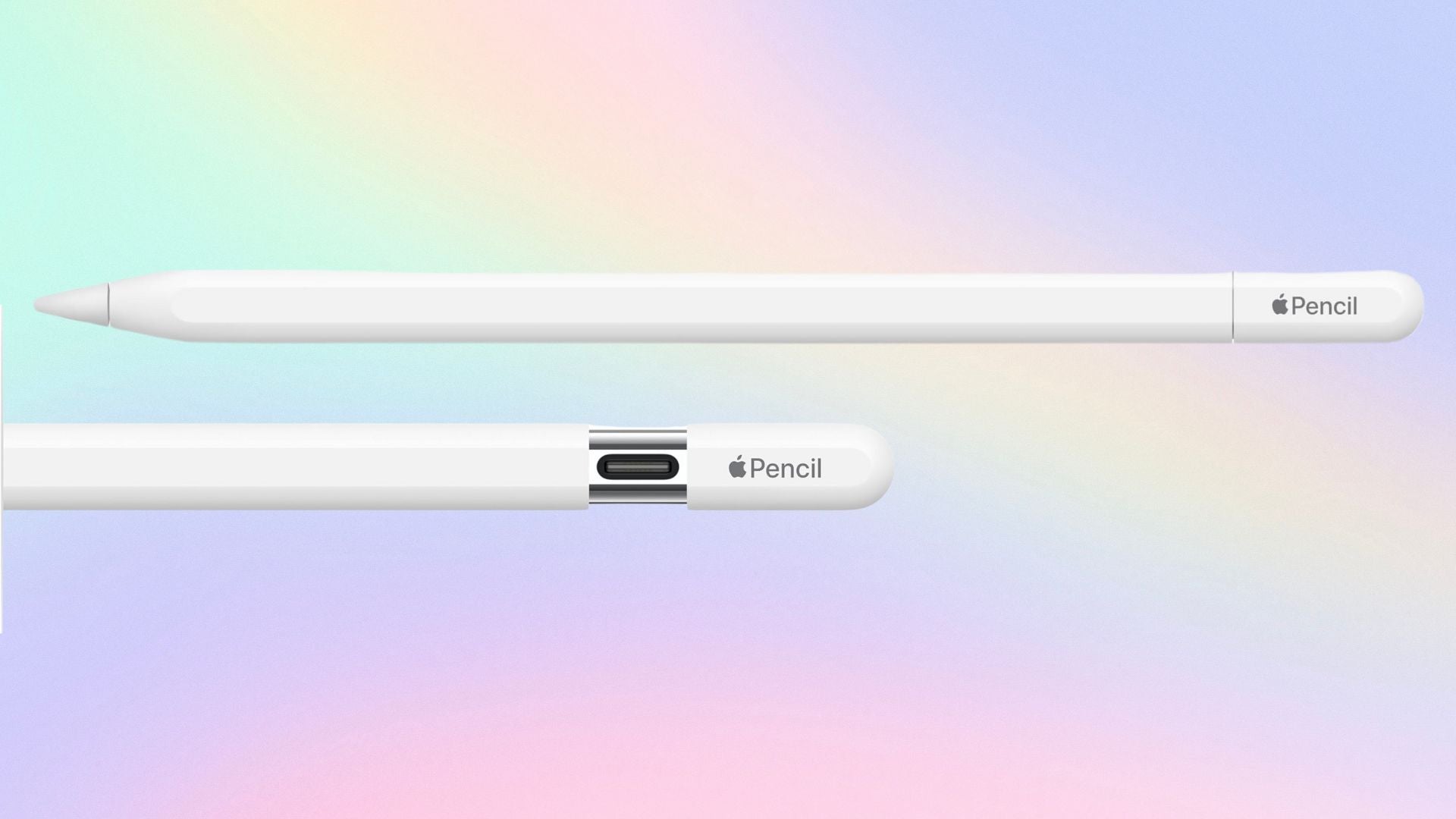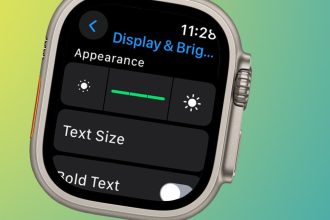La reputación de Facebook ha recibido varios golpes a lo largo de los años y la privacidad y la información errónea juegan un papel importante. Ya sea que haya perdido la confianza en el sitio o simplemente ya no inicie sesión, aquí le mostramos cómo eliminar su cuenta de Facebook.
Hay dos opciones cuando se trata de cerrar su cuenta de Facebook: eliminar y desactivar.
En esta guía, lo guiaremos a través del proceso de eliminación permanente de su cuenta. Sin embargo, si solo busca tomar un breve descanso, desplácese hacia abajo hasta la parte inferior de la página para obtener más información sobre la desactivación.
Es importante tener en cuenta que al eliminar tu cuenta se borrarán todas tus publicaciones, fotos, videos y páginas que controlas, junto con cualquier compra y logro de Oculus.
Tampoco podrá volver a usar Messenger, y cualquier aplicación que haya estado usando con el inicio de sesión de Facebook (como Spotify o Pinterest) deberá recuperarse con esos sitios web.
Si ha llegado a un acuerdo con todo esto, siga los pasos a continuación para eliminar su cuenta de Facebook de forma permanente.
Lo que necesitarás:
- Una cuenta de Facebook que ya no quieres
La versión corta
- Abre tu configuración de Facebook
- Ir a su información de Facebook
- Haga clic en Desactivación y eliminación
- Elija Eliminar cuenta
- Ingrese su contraseña para confirmar
Cómo eliminar una cuenta de Facebook
-
Paso
1Ve a tu feed de Facebook

Usaremos capturas de pantalla de la versión del navegador de escritorio de Facebook, pero también puedes hacerlo en tu teléfono.

-
Paso
2Haga clic en la flecha en la esquina superior derecha

Esto debería mostrarle un menú desplegable con la configuración de su cuenta.

-
Paso
3Seleccione Configuración y privacidad

El ícono se verá como un engranaje.

-
Paso
4Seleccione Configuración

O haga clic en el icono de la rueda dentada de nuevo.

-
Paso
5Ir a su información de Facebook

La pestaña estará en el lado izquierdo de la página.

-
Paso
6Elija Desactivación y Eliminación

También puede descargar una copia de sus datos en esta etapa.

-
Paso
7Seleccione Eliminar cuenta y continuar con la eliminación de cuenta

Alternativamente, puede optar por desactivar su cuenta en esta etapa. La desactivación deshabilitará su cuenta temporalmente, pero aún podrá usar Messenger y recuperar la cuenta más tarde.

-
Paso
8Haga clic en Eliminar cuenta

Esta es su última oportunidad de descargar o transferir cualquiera de los datos de su cuenta.

-
Paso
9Ingresa tu contraseña y presiona Continuar

¡Eso es todo! Has eliminado tu cuenta de Facebook de forma permanente.